Company of Heroes ist ein von Relic Entertainment entwickeltes Echtzeit-Strategiespiel. Das Spiel spielt während des Zweiten Weltkriegs und wurde für Windows, OS X, iOS, Android und Linux veröffentlicht. So können Sie Company of Heroes auf Ihrem Linux-PC spielen.

Company of Heroes unter Linux zum Laufen bringen
Company of Heroes ist kein natives Linux-Spiel, aber es funktioniert dank Proton ziemlich gut unter Linux. Leider läuft Proton jedoch nur mit der Linux-Version von Steam.
Steam installieren
Die Installation der Linux-Version von Steam ist dank der herausragenden Plattformunterstützung von Valve ziemlich einfach. Starten Sie mit dem Starten eines Terminalfensters auf dem Desktop ( Strg + Alt + T oder „Terminal“ im App-Menü).
Sobald das Terminalfenster geöffnet und einsatzbereit ist, kann die Installation beginnen. Befolgen Sie die unten stehenden Installationsanweisungen, die dem derzeit verwendeten Linux-Betriebssystem entsprechen.
Ubuntu
Um Steam auf Ubuntu zu erhalten, müssen Sie den folgenden apt install-Befehl ausführen.
sudo apt Steam installieren
Debian
Wenn Sie Debian Linux verwenden , können Sie Steam am besten über das herunterladbare DEB-Paket zum Laufen bringen . Unter Verwendung des wget Befehl unten, greifen die neueste Version von Dampf aus Ventil.
wget https://steamcdn-a.akamaihd.net/client/installer/steam.deb
Sobald das Steam-DEB-Paket heruntergeladen wurde, kann die Installation beginnen. Installieren Sie mit dem folgenden dpkg- Befehl die neueste Version von Steam auf Debian.
sudo dpkg -i steam.deb
Wenn das Steam-DEB-Paket installiert ist, müssen Sie eventuell aufgetretene Abhängigkeitsprobleme beheben . Mit Hilfe der apt-get -f install Befehl, die Fehler korrigieren.
sudo apt-get install -f
Arch Linux
Steam ist auf Arch Linux und wenn Sie ein Benutzer sind, können Sie es installieren, solange Sie das Software-Repository „multilib“ in Betrieb haben.
Um „mutlilib“ zu aktivieren, öffnen Sie die /etc/pacman.confDatei in Ihrem bevorzugten Texteditor (als root). Sobald die Textdatei zum Bearbeiten geöffnet ist, suchen Sie den Abschnitt „multilib“ und entfernen Sie das Symbol # davor und direkt darunter. Schließen Sie dann die Textdatei und speichern Sie sie.
Verwenden Sie nach dem Speichern der Textdatei die folgenden Befehle, um die neueste Version von Steam auf Ihrem Computer zu installieren.
sudo pacman -Syy
sudo pacman -S Dampf
Fedora/OpenSUSE
Sowohl Fedora als auch OpenSUSE können Steam über die Software-Repositorys ausführen, die standardmäßig im Betriebssystem enthalten sind. Allerdings funktioniert die Flatpak-Version von Steam viel besser, und wir empfehlen, stattdessen diesen Anweisungen zu folgen.
Flatpak
Damit Steam über Flatpak funktioniert, müssen Sie die Flatpak-Laufzeit installieren und den Flathub App Store konfigurieren. Um die Laufzeit auf Ihrem System zum Laufen zu bringen, folgen Sie bitte unserer Anleitung zu diesem Thema .
Nachdem Sie die Flatpak-Laufzeit eingerichtet haben, müssen Sie sie im Flathub App Store hinzufügen. Um den Flathub App Store einzurichten, verwenden Sie den folgenden remote-add- Befehl.
flatpak remote-add --if-not-exists flathub https://flathub.org/repo/flathub.flatpakrepo
Wenn der Flathub App Store eingerichtet ist, verwenden Sie den folgenden Befehl, um Steam zu installieren.
flatpak installieren flathub com.valvesoftware.Steam
Company of Heroes unter Linux installieren
Nachdem Steam auf Ihrem Computer installiert ist, starten Sie es und melden Sie sich mit Ihren Benutzerdaten bei Ihrem Steam-Konto an. Befolgen Sie dann die nachstehenden Schritt-für-Schritt-Anleitungen, um Company of Heroes zum Laufen zu bringen.
Schritt 1: Suchen Sie die Schaltfläche „Steam“ und klicken Sie mit der Maus darauf. Klicken Sie dann auf die Schaltfläche "Einstellungen", um auf das Steam-Einstellungsfenster zuzugreifen.
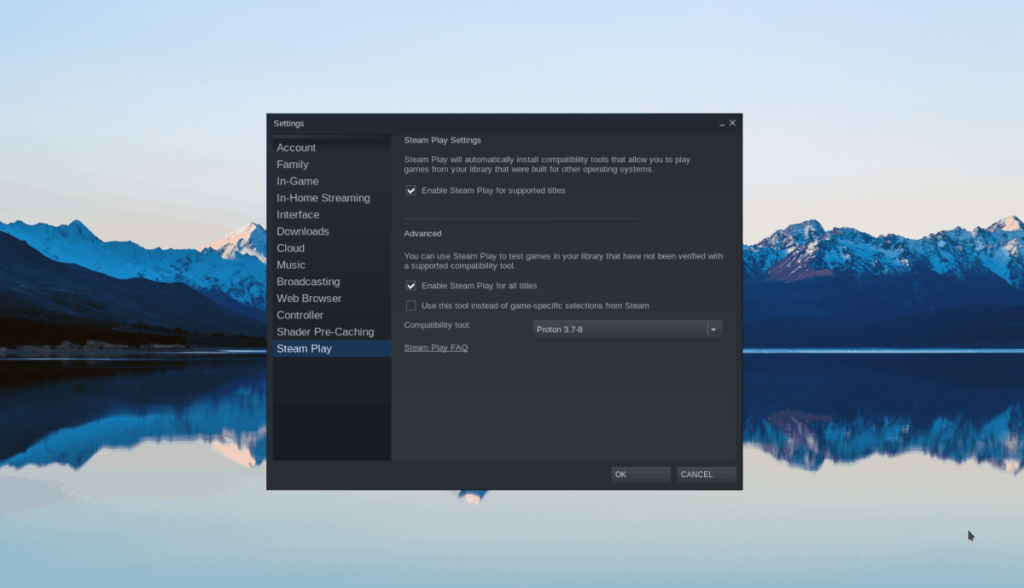
Sobald Sie sich im Steam-Einstellungsfenster befinden, finden Sie den Abschnitt „Steam Play“. Aktivieren Sie dann sowohl das Kontrollkästchen „Steam Play für unterstützte Titel aktivieren“ als auch das Kontrollkästchen „Steam Play für alle anderen Titel aktivieren“. Klicken Sie auf „OK“, um die Einstellungen zu speichern.
Schritt 2: Suchen Sie die Schaltfläche „Store“ und klicken Sie mit der Maus darauf, um auf den Steam-Store zuzugreifen. Suchen Sie im Steam-Shop das Suchfeld und klicken Sie mit der Maus darauf. Geben Sie dann „Company of Heroes“ ein.
Sehen Sie sich die Suchergebnisse an und klicken Sie auf „Company of Heroes“, um auf die Store-Seite des Spiels zuzugreifen.
Schritt 3: Suchen Sie auf der Steam-Store-Seite von Company of Heroes die grüne Schaltfläche „Zur Bibliothek hinzufügen“ und klicken Sie mit der Maus darauf. Wenn Sie diese Schaltfläche auswählen, können Sie das Spiel mit Ihrem Konto kaufen.
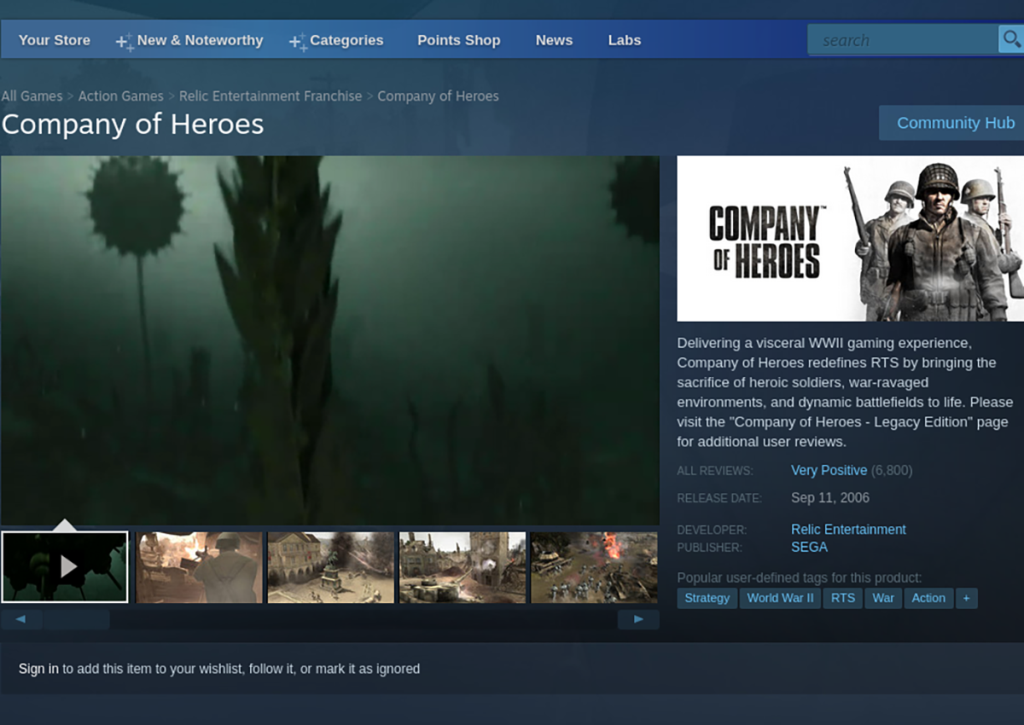
Schritt 4: Suchen Sie die Schaltfläche „Bibliothek“ in Steam und klicken Sie darauf, um auf Ihre Spielebibliothek zuzugreifen. Suchen Sie von dort aus „Company of Heroes“ in Ihrer Bibliothek und klicken Sie mit der rechten Maustaste darauf.
Suchen Sie im Rechtsklickmenü das Textfeld "Startoptionen" und geben Sie den folgenden Code ein.
PROTON_NO_D3D10=1
Schritt 5: Suchen Sie mit dem eingegebenen Code die blaue Schaltfläche „INSTALLIEREN“ und klicken Sie mit der Maus darauf. Durch Auswahl dieser Schaltfläche wird der Installationsvorgang gestartet.

Wenn der Installationsvorgang abgeschlossen ist, hat Steam Company of Heroes installiert. Um das Spiel zu spielen, suchen Sie den grünen „PLAY“-Button.


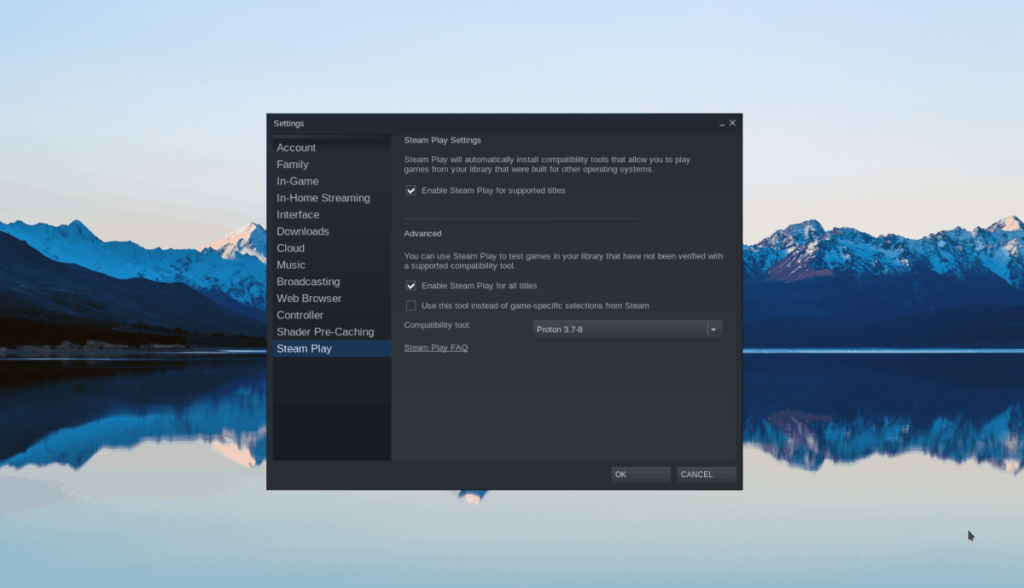
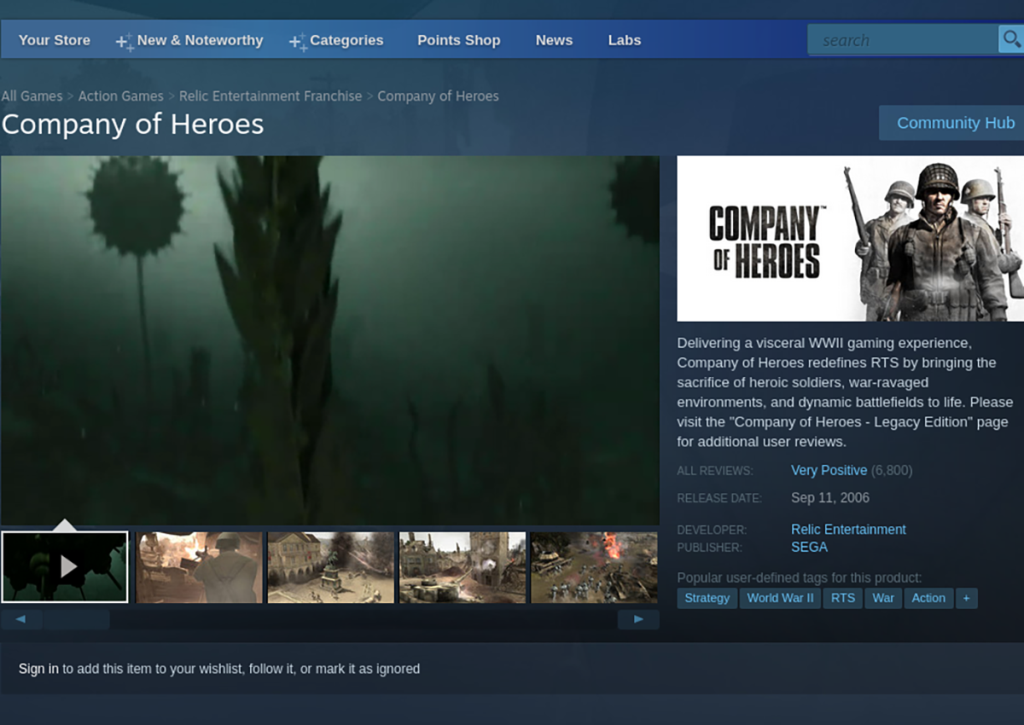




![Laden Sie FlightGear Flight Simulator kostenlos herunter [Viel Spaß] Laden Sie FlightGear Flight Simulator kostenlos herunter [Viel Spaß]](https://tips.webtech360.com/resources8/r252/image-7634-0829093738400.jpg)




